主页 > 经验 >
Win10系统如何禁用光驱 Windows10禁止读取光驱的教程
Win10系统如何禁用光驱 Windows10禁止读取光驱的教程 为了计算机信息安全,避免光驱位被有心人士利用,或者用户已经不需要光驱的帮助,便可以使用设备管理器直接禁用光驱驱动,这样就可以避免使用组策略或者注册表禁用了外设服务而导致USB设备无法使用的情况。用户若是有需要可以阅读下文了解Win10系统中是如何禁用光驱的。
Win10系统禁用光驱的方法:
1、在电脑桌面的“计算机”图标上右键,在弹出的菜单中,点击打开“属性”。
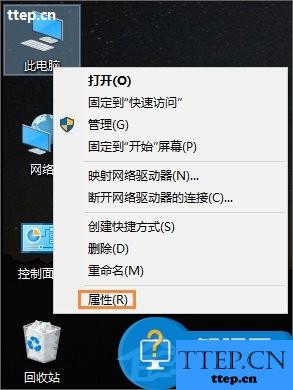
2、在打开的计算机属性界面,点击打开左侧的“设备管理器”,如下图所示。
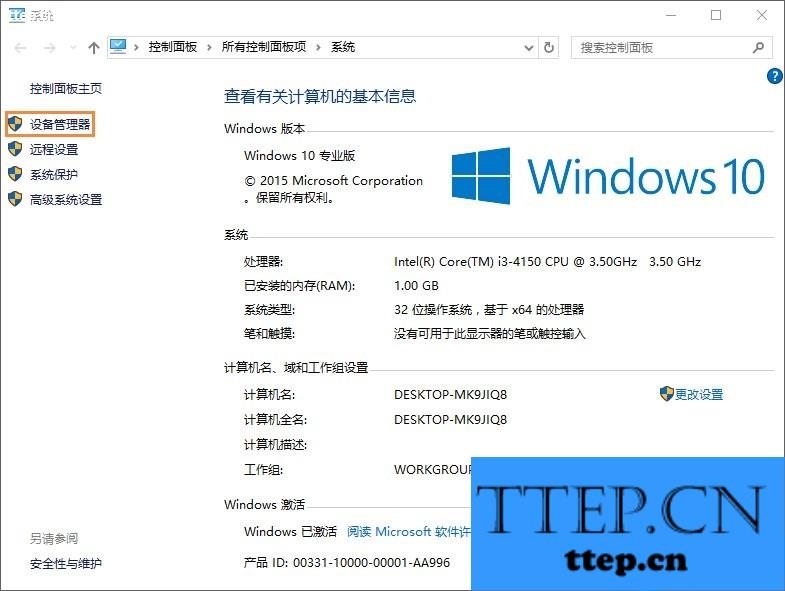
3、打开设备管理器之后,然后用鼠标点击“DVD/CD-ROM驱动器”左侧的箭头,展开具体的“光驱型号”,然后在这个光驱型号上右键鼠标,在弹出的菜单中,点击“禁用”就可以了,如下图所示。
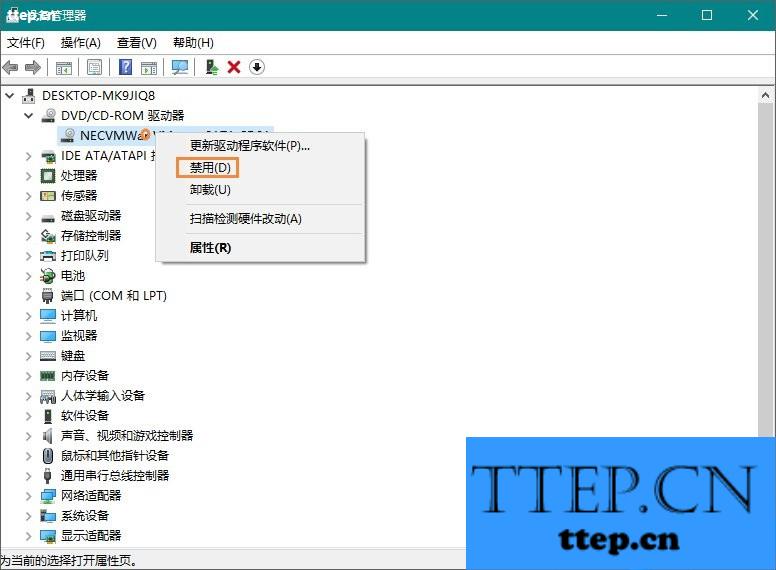
禁用光驱驱动是最简单有效的方法,不会因为禁用了光驱USB设备不能使用的情况出现。未来的某一天若是需要使用到光驱就可以在设备管理器中直接开启。
Win10系统禁用光驱的方法:
1、在电脑桌面的“计算机”图标上右键,在弹出的菜单中,点击打开“属性”。
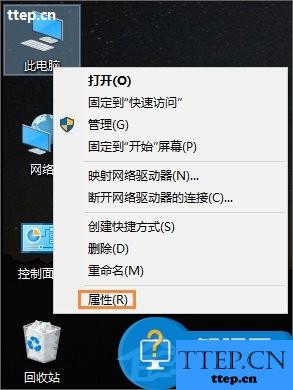
2、在打开的计算机属性界面,点击打开左侧的“设备管理器”,如下图所示。
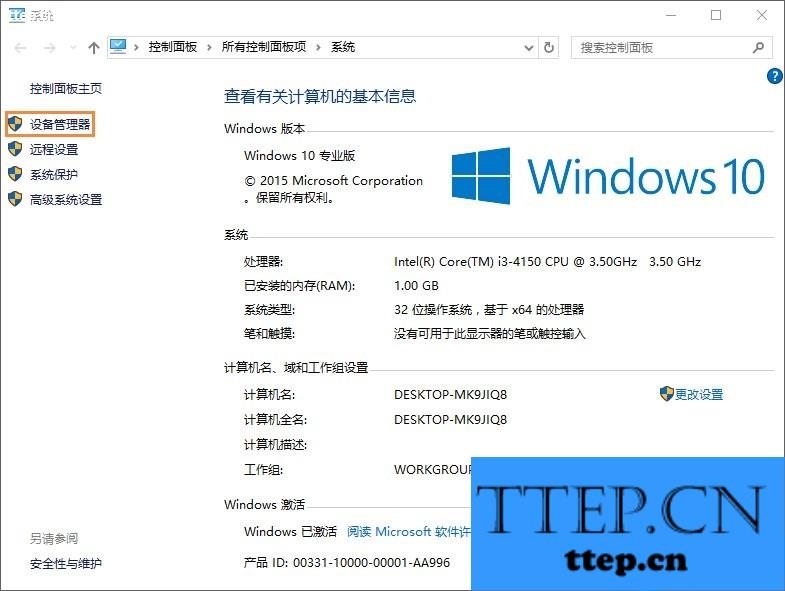
3、打开设备管理器之后,然后用鼠标点击“DVD/CD-ROM驱动器”左侧的箭头,展开具体的“光驱型号”,然后在这个光驱型号上右键鼠标,在弹出的菜单中,点击“禁用”就可以了,如下图所示。
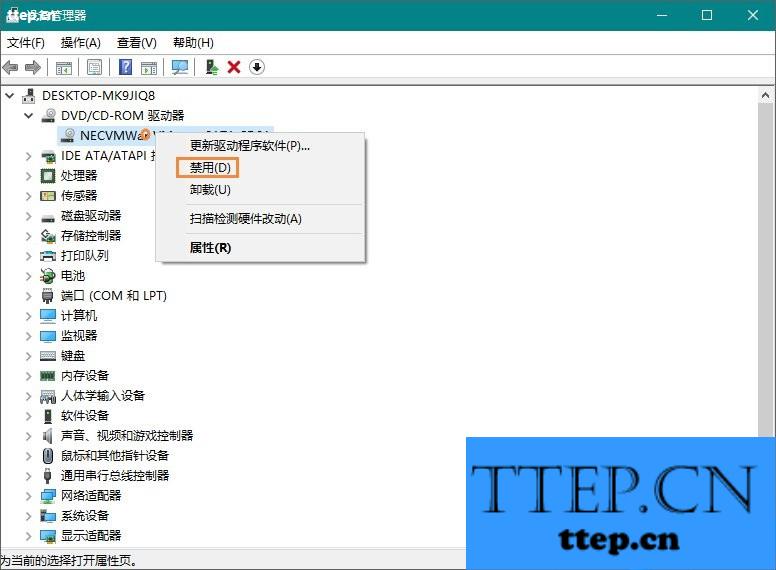
禁用光驱驱动是最简单有效的方法,不会因为禁用了光驱USB设备不能使用的情况出现。未来的某一天若是需要使用到光驱就可以在设备管理器中直接开启。
- 最近发表
- 赞助商链接
